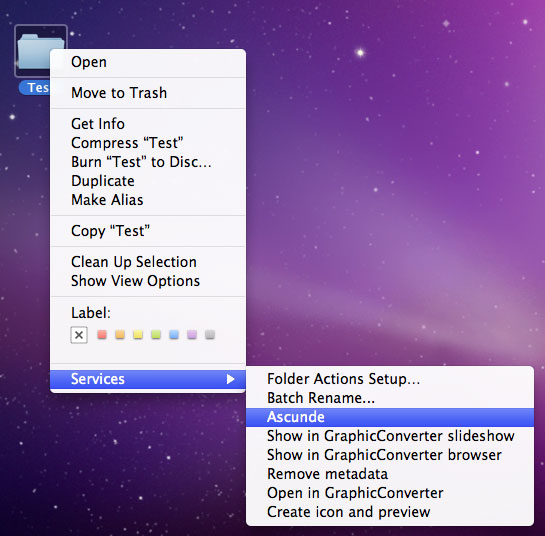Una din metodele prin care putem face ca un fișier (sau folder) să devină invizibil pentru ochii curioșilor este să-i punem un punct în fața numelui. Mac OS X va ascunde automat acel fișier. Problema e că Finder nu ne permite să facem acest lucru, orice încercare de acest gen soldându-se cu un mesaj de eroare.
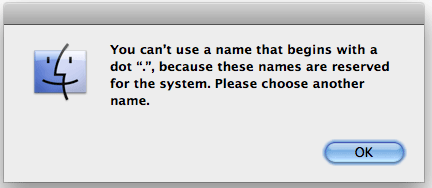
Desigur, cei familiarizați cu linia de comandă știu că acolo e posibil orice, așa că putem face redenumirea deschizând Terminal și scriind o comandă de tipul mv Test .Test. Dar există și o cale mai comodă. Am descoperit că sistemul acceptă redenumirea cu punct în față dacă este făcută prin intermediul Automator. Iar dacă vorbim de Automator, este ocazia perfectă pentru a crea un serviciu Mac OS X pe care să-l accesăm rapid din Finder. Workflow-ul va fi extrem de simplu: vom avea nevoie doar de o singură acțiune, cea care redenumește fișiere.
Deschidem așadar Automator și alegem un workflow de tipul „Service”.
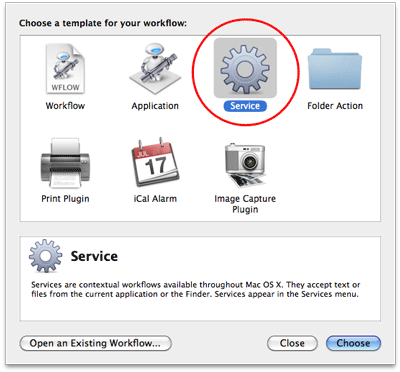
În partea de sus sunt două drop-down-uri cu ajutorul cărora vom specifica obiectele asupra cărora se va aplica serviciul nostru. E vorba de fișiere sau foldere din Finder.

Căutăm în panoul din stânga acțiunea numită „Rename Finder Items” și o tragem în partea dreaptă. Automator ne va întreba dacă dorim să adauge o acțiune care să facă o copie de siguranță a fișierelor pe care vrem să le redenumim. Nu avem nevoie de așa ceva, deci apăsăm „Don’t Add”. Configurăm apoi acțiunea astfel încât să adauge un punct înaintea numelui fișierului.
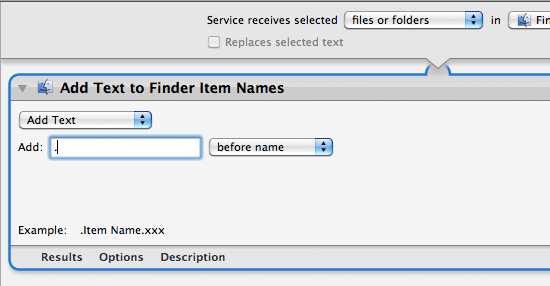
Salvăm workflow-ul și îi dăm un nume sugestiv, să spunem „Ascunde”. De acum înainte, ori de câte ori dorim să ascundem un fșișier, dăm clic dreapta pe el și selectăm Services > Ascunde. Asta e tot!